Ошибка ERR_BAD_SSL_CLIENT_AUTH_CERT — это одна из распространенных ошибок, о которой сообщают многие пользователи Google Chrome. Google Chrome иногда не может проверить ваш сертификат входа в систему из-за различных проблем, и именно по этой причине вы получаете эту ошибку. Мы перечислили все основные причины возникновения этой ошибки и самые простые решения этих проблем. Пожалуйста, читайте дальше, чтобы узнать, как решить эту проблему в кратчайшие сроки.
Отключить фильтрацию протоколов SSL / TLS в настройках стороннего антивирусного программного обеспечения
Еще одно решение, которое вы можете попробовать, — отключить фильтрацию протокола SSL/TLS в настройках вашего антивируса. Для этого откройте антивирусную программу и попробуйте найти раздел дополнительных настроек. В нем ищите что-то похожее на фильтрацию SSL/TLS. Если вы найдете его, оставьте его отключенным. Когда все будет готово, проверьте, решена ли проблема.
У большинства пользователей, сталкивающихся с этой ошибкой, на ПК установлен антивирус ESET.
Если у вас также есть ESET на вашем ПК, просто перейдите к
Убедитесь, что дата и время Windows верны
Если вы получаете сообщение об ошибке ERR_BAD_SSL_CLIENT_AUTH_CERT из Google Chrome, а ваши данные и время Windows не синхронизированы, нигде не ищите, вы уже нашли виновника. Выполните простые шаги, перечисленные ниже, чтобы исправить дату и время Windows.
1. Запустите диалоговое окно «Выполнить», нажав одновременно клавиши WIN + R. Как только он откроется, в поле «Выполнить» скопируйте и вставьте следующее и нажмите клавишу «Ввод».
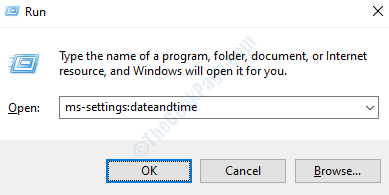
2. Теперь перед вами откроется приложение «Настройки Windows» со страницей настроек «Дата и время». Включите кнопки с надписью «Установить время автоматически» и «Установить часовой пояс автоматически», как показано ниже.
Если они неверны Убедитесь, что часовой пояс указан правильно.
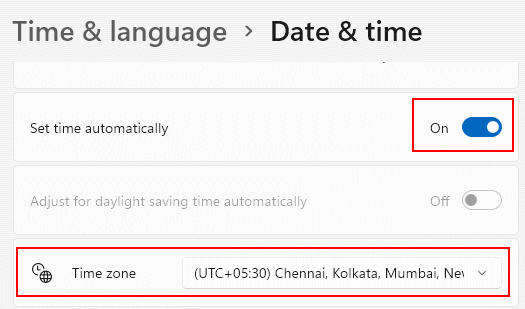
Как только дата и время будут правильно установлены на вашем компьютере, перезагрузите компьютер и проверьте, решена ли проблема.
Иногда причина может быть связана с некоторыми случайными файлами cookie или с некоторыми конфликтами данных в Google Chrome. В этом случае очистка данных браузера Google Chrome должна легко решить вашу проблему.
1. Откройте веб-браузер Google Chrome, а затем щелкните значок с тремя точками в правом верхнем углу страницы. Когда меню развернется, нажмите «Настройки».
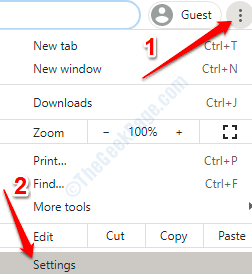
2. Теперь в строке поиска настроек Google Chrome введите «Очистить данные просмотра». Нажмите на то же самое из результатов, которые появляются в списке.
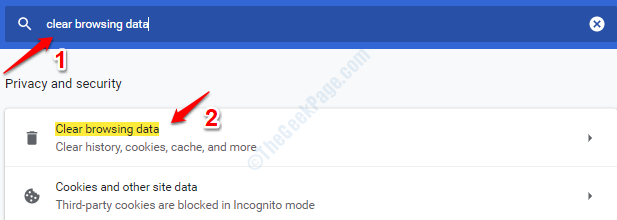
3. Теперь перед вами откроется новое окно с названием «Очистить данные просмотра». Сначала нажмите на вкладку «Дополнительно». Затем в раскрывающемся меню, связанном с параметром «Временной диапазон», выберите параметр «Все время». Теперь установите все флажки:
- История загрузок
- Файлы cookie и другие данные сайта
- Кэшированные изображения и файлы
- Пароли и другие данные для входа (если вы не хотите, чтобы ваши пароли удалялись, оставьте этот параметр)
- Данные автозаполнения формы
- Настройки сайта
- Данные размещенного приложения
После того, как вы выбрали все, нажмите кнопку «Очистить данные» внизу.
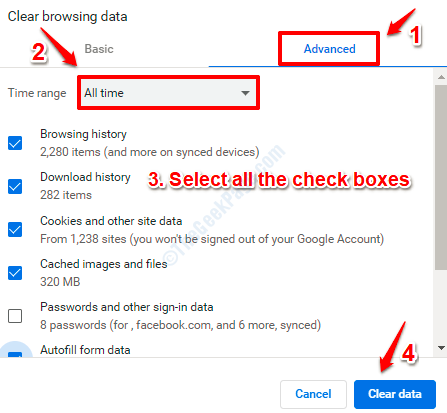
После завершения всего процесса перезагрузите компьютер и посмотрите, решена ли проблема.
Обновить Google Chrome
Google Chrome постоянно исправляет ошибки, и ваша ошибка может быть одной из этих исправленных ошибок. Обновите свой Google Chrome, чтобы получить последнюю версию, и проверьте, присутствует ли проблема в новой версии или нет.
1. Откройте Google Chrome и щелкните значок с тремя вертикальными точками в правом верхнем углу страницы. Теперь щелкните стрелку, связанную с опцией «Справка», а затем нажмите «О Google Chrome».
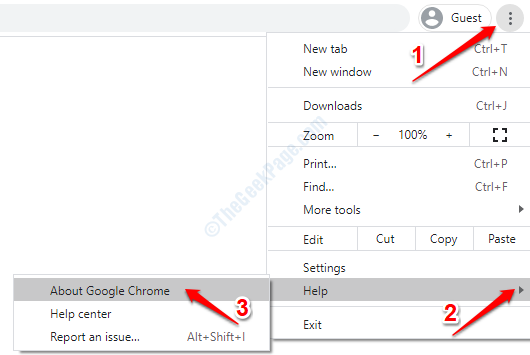
2. Открыв страницу «О Chrome», вы увидите, что Chrome уже проверяет наличие доступных для вас обновлений.
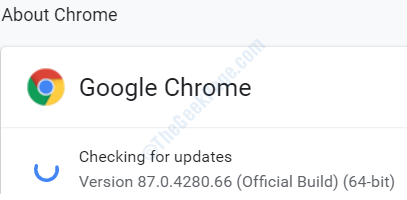
Если есть какие-либо обновления, Chrome теперь обновится сам, и вам будет показано сообщение, указывающее на то же самое. Когда все будет сделано, перезапустите Google Chrome и проверьте, исчезла ли ваша проблема.
Отключить стороннюю антивирусную веб-защиту
Стороннее антивирусное программное обеспечение также иногда может вызывать эту ошибку. Если антивирус считает посещаемую вами веб-страницу вредоносной, возможно, она заблокирована вашим антивирусом. Попробуйте ненадолго отключить или отключить раздел веб-защиты в своем антивирусном программном обеспечении и проверить, сохраняется ли ваша проблема или нет.
Обновите операционную систему Windows
Устаревшая система всегда ведет себя странно. Если ваша система не обновлялась в течение длительного времени, это вполне может быть причиной того, что вы также получаете сообщение об ошибке Google Chrome. Выполните следующие действия, чтобы обновить Windows.
1. Прежде всего, откройте приложение «Параметры Windows». Для этого нажмите клавиши WIN+I вместе. Как только он запустится, нажмите на вкладку с надписью «Обновление и безопасность».
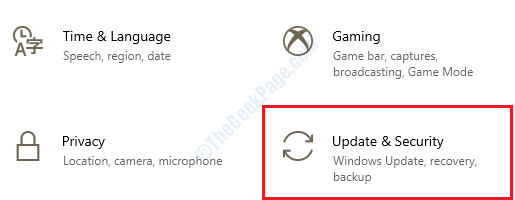
2. В разделе «Центр обновления Windows» нажмите кнопку «Проверить наличие обновлений».
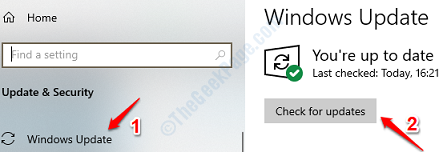
Теперь Windows проверит наличие доступных обновлений, как показано на снимке экрана ниже:
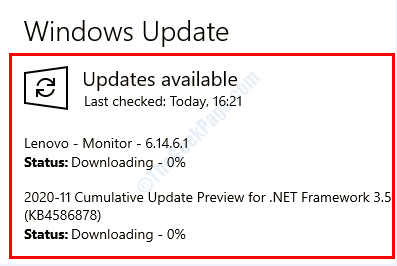
3. Если Windows смогла найти новые обновления, которых еще не было в вашей системе, теперь вы получите кнопку с надписью «Перезагрузить сейчас». Нажмите на нее и дайте вашей машине перезагрузиться. Как только система снова загрузится, проверьте, сохраняется ли ваша проблема или нет.
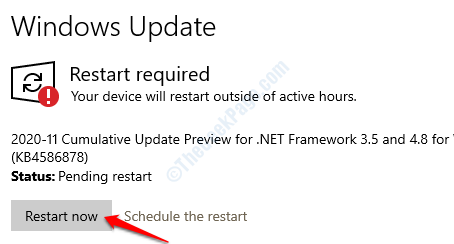
Надеюсь, вы нашли решение своей проблемы одним из перечисленных выше способов.
Веб-браузер Google Chrome проверяет сертификат безопасности SSL веб-страницы, к которой пытается получить доступ пользователь. Если это невозможно, то одной ошибкой, связанной с сертификатами SSL, с которой пользователь может столкнуться при просмотре в Chrome, является ERR BAD SSL CLIENT AUTH CERT. Это может быть вызвано многими факторами, такими как время компьютера, дата не синхронизирована, кэшированные данные повреждены, установленное на компьютере стороннее программное обеспечение блокирует сайт и т. д.

ERR_BAD_SSL_CLIENT_AUTH_CERT ошибка
Причина также может быть в конце веб-сайтов. Сервер отклоняет сертификат, который отправляет веб-сайт клиента. Возможно, срок его действия истек, или сервер может не доверять своему издателю. Тем не менее, есть несколько вещей, которые вы можете попробовать на своем конце. Чтобы исправить эту ошибку, мы рассмотрим следующие методы:
- Обновите Google Chrome.
- Синхронизировать дату и время.
- Очистка данных браузера.
- Проверка и исправление любых сторонних программных конфликтов.
- Измените настройки TLS/SSL3 и QUIC.
Вы можете попытаться получить последнюю версию Google Chrome, установить ее на свой компьютер и проверить, устраняет ли она вашу проблему.
Неправильные настройки даты и времени в Windows 10 также могут вызвать конфликты, подобные этому. Это связано с несовместимостью между датой проверки сертификата SSL и системными часами. Следовательно, пользователь должен синхронизировать свои системные часы.
Для этого нажмите правой кнопкой мыши на панели задач и выберите Настроить дату и время.

Нажмите на кнопку с надписью Синхронизировать сейчас. Синхронизирует дату и время с серверами Microsoft.
Все, что вам нужно, это убедиться, что часовой пояс, установленный на той же странице, правильный.
Существует высокая вероятность того, что некоторые данные браузера конфликтуют с загрузкой сайта. Это может быть очень простым исправлением, но в этом случае оно может оказаться очень надежным.
Для этого начните с открытия Google Chrome. Теперь нажмите комбинацию клавиш CTRL + H на клавиатуре.

Перезапустите браузер и проверьте, исправлена ли ваша ошибка или нет.
Причиной этой ошибки также может быть стороннее программное обеспечение для защиты Интернета, такое как антивирус. По какой-то причине они могут обнаружить веб-страницу злонамеренной или с меньшей вероятностью. И, следовательно, это может быть блокировка веб-страницы в вашем веб-браузере. Итак, чтобы исправить это, я бы посоветовал вам посмотреть, не мешает ли какое-либо стороннее программное обеспечение, такое как VPN, программное обеспечение безопасности или надстройка, и отключить его. Вы можете открыть антивирусное программное обеспечение, временно отключить веб-защиту и посмотреть, поможет ли это.
В качестве временной меры вы можете попробовать отключить TLS1.1 и TLS1.2 и включить SSL2 и SSL3 и посмотреть, поможет ли это.
Следуйте исправлениям протокола для SSL3/TLS и QUIC, которые являются одними из причин возникновения ошибки. Если ваш антивирус или программное обеспечение безопасности предлагает этот параметр, вы можете отключить фильтрацию протокола «SSL/TLS» и посмотреть.
Эти исправления эффективны?
Если при посещении веб-сайта вы получаете предупреждение и сообщение об ошибке, в котором говорится, что сертификат сервера был отозван ERR CERT REVOKED, , то это означает, что сертификат SSL, используемый веб-сайтом, был отозван его издателем. Это ясно означает, что это должен исправить владелец сайта, и вы ничего не можете сделать. Всегда помните: если веб-сайт, который принимает платежи, пароли не имеет SSL или имеет проблему с сертификацией, никогда не доверяйте этому.
ERR_CERT_REVOKED

Тем не менее, есть одна вещь, которую вам нужно сделать, и о которой мы расскажем далее. Также, если вы уверены, что веб-сайт в вопросах является правильным, и вы можете доверять этому, то мы поделимся, как обойти это.
Сертификат сервера был отозван
Если вы являетесь владельцем сайта, пожалуйста, свяжитесь с вашим издателем сертификата и решите проблему.
Если дата и время вашего компьютера установлены на дату или время после даты истечения срока действия сертификата, то вам нужно обязательно настроить компьютер на автоматическую настройку времени.
- Включите переключатель «Автоматически установить время» и «Автоматически установите часовой пояс».
- В случае, если это не работает, дважды проверьте, правильно ли установлен ручной выбор.

Введите Свойства обозревателя в поле поиска и откройте его, когда оно появится.
Перейдите на вкладку «Дополнительно» и перейдите к разделу «Безопасность».

Снимите флажки « Проверить на отзыв сертификата издателя » и « Проверить на отзыв сертификата сервера ».
Это остановит проверку на наличие сертификатов – но небезопасно оставлять эти параметры без контроля.
Если не входит на FZS
Если портал https://fzs.roskazna.ru не открывается — в первую очередь обратите внимание на ссылку, по которой Вы пытаетесь зайти и на установленное ПО на Вашем компьютере. Бывают случаи — когда антивирус блокирует работу сайта. Попробуйте временно приостановить работу антивируса.
Для успешной работы и подачи Заявления на получение ЭЦП через портал — нужно придерживаться нескольких требований:
Для работы используется только браузер Internet Explorer! 9 версии и выше.
Вот выше браузер 11 версии уже не поддерживает как надо КриптоПро ЭЦП BrowserPlugin.
Все условия соблюдены, но зайти не удается.
Только если убрать галочку с TLS 1.2 тогда появляется окно с предложением выбора сертификата. Дальше «не удается отобразить страницу»
В чем может быть проблема?
Win 7 x64, КриптоПро CSP 4, ЭЦП-плагин, IE 11.
Fzs. roskazna. ru не удается отобразить страницу (Не открывается сайт)
При работе с сайтом fzs.roskazna.ru у некоторых пользователей могут возникнуть случаи, когда не удается отобразить нужную страницу. Эта проблема вполне решаема. Первым делом стоит обратить внимание на адрес ресурса, который используется, и программное обеспечение на компьютере. Например, очень часто работу с сайтом блокирует установленный на ПК антивирус. Можно попробовать приостановить его действие на время.
Что делать, если не открывается сайт fzs. roskazna
Для успешной работы сайта и подачи заявления на получение электронно-цифровой подписи (ЭЦП) на нем нужно учитывать следующие моменты:
Причины неработоспособности портала ФЗС, связанные с КриптоПро CSP / Cпособы их решения
В данном видеоролике мы рассказываем о наиболее частых ошибках, приводящих к невозможности работы на Портале заявителя, например: если браузеру не удается отобразить страницу или невозможно создание объекта сервером программирования объектов.
Напомним, что портал заявителя или по другому — подсистема формирования запросов на сертификат (ФЗС) является частью Информационной системы Удостоверяющего центра Федерального казначейства (УЦ ФК), предназначенной для того, чтобы пользователь сформировал запрос на получение сертификата и подготовил пакет документов для подачи в Центр регистрации УЦ ФК. Посмотрев данный видеоролик, Вам будет совершенно ясен характер возникающих ошибок и порядок действий по их исправлению.
Персональные данные пользователя, чей сертификат устанавливался в этом видео, пришлось скрыть путем «замазывания».
Не пускает в личный кабинет удостоверяющего центра
usatui пишет: Возможно изменились корневые сертификаты?
usatui пишет: «Этот веб-сайт не защищен . Сертификат безопасности веб-сайта является небезопасным.»
Может дело в истекшем сроке закрытого ключа
Т.е. при входе на главную страницу проблем не было?
после выбора сертификата выходит ошибка:
Alex_04 пишет: Оно и логично: на стартовой странице ФЗС только серт сервера вступает в работу, а вот после выбора пользовательского для входи именно в lk-fzs.roskazna.ru и начинается всё самое интересное.
Zab_M пишет: Криптопро CSP 4.0, правда пишет, что лицензия истекла
(Решено) Возникла проблема с сертификатом безопасности этого веб-сайта – что за ошибка, как исправить
При открытии сайта в браузере, за место ожидаемого отображения контента сайта, может отобразиться ошибка, гласящая о том, что «Возникла проблема с сертификатом безопасности этого веб-сайта» или подобные ошибки, к примеру: «сертификат безопасности не является доверенным», «сертификат является самоподписанным», «издатель сертификата не известен» и так далее. И в данном материале мы постараемся разобраться в причинах возникновения столь досадной ошибки, которая мешает нормальному открытию сайтов в браузере, и, естественно, приведём действенные меры, позволяющие полностью устранить эту проблему.

Причины ошибки «Возникла проблема с сертификатом безопасности этого веб-сайта»
Если открываемый сайт использует защищённый протокол, при котором все передаваемые и принимаемые данные надёжно шифруются, то неотъемлемым элементом в этом процессе является использование сертификатов безопасности.
Сами сертификаты выдаются персонально для каждого сайта, а организации, которые их выдают – называются корневыми центрами сертификации.
И браузер при открытии сайта, использующего защищённый протокол и соответственно сертификат безопасности, каждый раз проверяет его легитимность (корректность).
Если браузер определяет «проблемный» сертификат, то выдаётся соответствующее сообщение. Однако не всегда проблема может быть именно с сертификатом, существуют и другие причины:
Давайте рассмотрим, как следует поступить, дабы решить проблему с проверкой сертификата безопасности на легитимность.
Способы исправления ошибки с сертификатом безопасности в браузере

Обязательно проверьте систему антивирусом. Сейчас существует множество бесплатных и эффективных решений для этого. К примеру, антивирусный сканер Dr.Web CureIt!

Заключение
Причин, из-за которых в браузере выводится ошибка с проверкой иили корректностью сертификата безопасности, которая препятствует отображению самого сайта, весьма много. Но при поступательном осуществлении описываемых действий, вполне по силам решить эту проблему даже начинающему пользователю.
В свою очередь, Вы тоже можете нам очень помочь.
Просто поделитесь статьей в социальных сетях и мессенджерах с друзьями.
Поделившись результатами труда автора, вы окажете неоценимую помощь как ему самому, так и сайту в целом. Спасибо!

Возникла проблема с сертификатом безопасности этого веб-сайта — причины дисфункции
Рассматриваемое сообщение о проблемах с сертификатом сайта появляется при попытке входа на сайт, на котором установлен какой-либо сертификат безопасности, но при этом указанный сертификат не может быть проверен браузером. Обычно в тексте ошибки содержится сообщение о том, что издатель сертификата не известен, сертификат самоподписан (self signed) и другие подобные причины (особенно часто дифференцирует данную проблему браузер Mozilla Firefox).

Обычно популярные браузеры содержат встроенный список доверенных поставщиков сертификатов (например, DigiCert). При этом поставщик сертификатов для некоторых сайтов может не входить в данный список, и в таком случае браузер предупредит вас, что не стоит доверять Центру Сертификации, выдавшему сертификат данному сайту.
Среди других причин возникновения проблемы с сертификатом безопасности сайта можно отметить следующие:
Как исправить ошибку «Сертификат безопасности сайта не является доверенным»
Довольно часто текст данной ошибки с формулировкой «сертификат безопасности не является доверенным» встречается именно на браузере Internet Explorer. На других же браузерах (например, Мозилла) текст данной ошибки часто видоизменяется на «сертификат является самоподписанным», «издатель сертификата не известен» и так далее.
Для того, чтобы исправить данную ошибку необходимо выполнить следующее:
Выше мной были рассмотрена ошибка «Возникла проблема с сертификатом безопасности этого веб-сайта». Весьма часто причиной появления данной проблемы является некорректно установленные дата и время, а также отсутствие доверенного сертификата у какого-либо отдельного сайта. Для избавления от данной проблемы выполните весь комплекс перечисленных мною советов, один из них обязательно окажется для вас наиболее действенным и эффективным.
Вот чё то прям захотелось рассказать про мужа.Ну так для общей картины.В общем познакомились мы, когда ему было 30, а мне 27.Он пол года был как в разводе( взяла его прям горяченьким, не успел ещё привыкнуть к холостяцкой жизни, и отвыкнуть от семейной)Я же была в разводе уже почти три года и на руках был двухлетний сын.
С бывшей женой он прожил около 9 лет, детей общих нажить не получилось, хотя по его словам очень хотелось( убеждаюсь в этом, видя его отношение к сыновьям).Он работал слесарем, жена сидела дома и видимо от скуки( с ним правда не очень весело, он добрый, рассудительный,иногда занудный,терпеливый, неконфликтный)сперва завела роман на стороне, долго скрывать не стала и в один из дней собрала вещи и свалила в закат.Я ни в коем случае её не осуждаю, она сделала свой выбор и ушла к реальному альфачу со смазливой внешностью и любителю помотаться по барам( город то маленький все друг про друга все знают)
Подробности я не уточняла и это все, что мне нужно было знать о его бывших отношениях.А вот то что дети не получались, он считал виноватым себя, т к когда то сдавал анализы и те , его не порадовали( очень слабенькие живчики получились)Считал он себя чуть ли не бесплодным и радовался, что у меня уже есть ребёнок от прошлого брака.
На первом свидании, я увидела молодого мужчину, чуть опущенные плечи, неуверенная речь.Я же его полная противоположность,задрыга и болаболка.Стоял конец ноября, был уже хороший минус за бортом, и мы решили прогуляться до ближайшего кафе и пообщаться.Снега ещё не было и тротуары были обледенелые.Я поскользнулась , он меня подхватил, чтоб не упала.Одна рука у меня была в кармане пальто, а другую мою руку он взял в свою широкую тёплую ладонь и засунул в карман своей куртки.
Пару часов сидели в кафе, болтали ни о чем , нам и молчать вместе хорошо было.Проводил на такси и мы договорились о следующем свидании.
А потом были бессонные ночи переписок в вк и аське.Я на работе ходила и улыбалась , как дура, аж девчонки заметили, что что-то со мной не то.
Ну и через недельку он пришёл знакомиться с моей мамой и сыном и предложил не бегать долго по свиданиям , а начать вместе жить.Потом мы вместе выбирали будущий дом, делали в нем ремонт, с любовью украшали каждый уголок и наполняли своё гнёздышко уютом.Мой сын начал называть его папой, а муж его сынулей.
Ещё через месяц мы сыграли скромную свадьбу для своих, посидели небольшой компанией в ресторане и на недельку сгоняли в Турцию.
Так мы и жили пару месяцев, пока у меня не случилась задержка.Пара тестов подтвердила мои подозрения, и мой бесплодный муж, оказался ещё каким плодным!Любовь и забота в мою сторону утроились, на любую конфликтную ситуацию я получала: Любимая тебе нельзя нервничать!
Сынок родился копией мужа, свекровь гордо называла меня ксероксом и души не чаяла во внуке.Да и к старшему, пусть и не родной, они всегда относятся с теплом.
А муж все это время окружал нас заботой, все лучшее мне, потом сыновьям и потом ему. Меня это напрягало, я за равные права в семье.
А вот у мужа после первого брака очень пострадала самооценка, он настолько был в себе неуверен.Иногда говорил: ,,я боюсь, что проснусь однажды, а вас нет, что мне просто приснилось,,
Мы прожили около года, и по осени я настояла, чтобы он поступил в институт, он очень умный, ему легко давалась учеба, но иногда ночами не спали, писали курсовые или учили билеты.Я вместе с ним училась быть руководителем и металлургом.
Когда он уже доучивался, освободилось место в управлении и его взяли, даже без диплома, а когда он получил диплом, стал полноценным начальником.Я очень горжусь им, когда по городу идём и ним здоровается за руку каждый работяга из его цеха, знаю, не понаслышке, что за интересы рабочих может и с руководством на конфликт пойти.
Когда у меня умерла Сестра, а следом и её муж, он не раздумаю предложил забрать моего племянника.Где двое там и трое!А ещё через три года, нам захотелось девочку, вроде и посчитали и спланировали, но родился мальчик) не менее Любимый!
Я люблю наблюдать, как он с детьми возится и показывает старшим, как ремонтировать машину, как учит их вождению.Как рассказывает истории из своего детства в лесу у костра.Как он сейчас нянчит самого маленького, катает на плечах и разрешает ему ползать даже по голове.
Обожаю, когда он приходит домой после ремонта машины и от него пахнет машинным маслом и салярой,грязный, руки по локоть чёрные, но такой довольный и счастливый, от того что удалось, чего то там такое открутить, которое долго не откручивалось!
Люблю встречать его с работы, такого серьезного, задумчивого, иногда злого.А дома пироги и супчик его Любимый и картошечка пюре с отбитыми.Плесну ему коньяка для аппетиту, накрою на стол, покушал, выпил и счастливый.Вот теперь можно спросить как день прошёл, и кто ж его так разозлил.
А вечерком можно и с детьми прогуляться, до леса или пруда, а то и просто в кинотеатр сходить вдвоём, а детей бабушкам подкинуть.
Ну иногда и поругаться можно, но так без злости и взаимных упреков, а для галочки! Чтоб все как у всех было, что ж мы рыжие что-ли?
Иногда при попытке зайти на сайт можно увидеть в браузере предупреждение о том, что сайт небезопасный. Формулировки могут быть разными, но говорят об одном – возникли проблемы с сертификатом сайта. Разберемся, что это такое, почему возникают такие ситуации и что с этим делать.
Скорее всего, вы замечали, что адреса сайтов могут начинаться с http и https – это один и тот же протокол передачи данных между пользователем и сервером сайта (HyperText Transfer Protocol), но буква «s» означает, что соединение Secure – то есть безопасно.
Кратко механику протоколов можно объяснить так:
И когда браузер сообщает о проблемах с сертификатом безопасности, речь идет именно о SSL-сертификате.
Понять, что соединение не защищено, можно и по специальным значкам в адресной строке. Если на них кликнуть, появляется окошко с дополнительной информацией.
Браузеры блокируют доступ не ко всем сайтам с незащищенным соединением. По сути, если пользование веб-ресурсом не предполагает ввод конфиденциальной информации, особых рисков при просмотре его страниц нет. Но если вы переходите по ссылкам, надо быть внимательным – вредоносный код может изменить адрес ссылки, и вы попадете на похожий, но фейковый сайт.
Если же на сайте принимаются платежи, нужна регистрация с вводом данных – наличие SSL-сертификата обязательно. Также поисковые системы лучше ранжируют безопасные для пользователей ресурсы.
Важно! Не всегда предупреждение браузера действительно говорит о том, что соединение небезопасно. Проблема может быть на стороне пользователя или сервера, но рисков это не несет. Рассказываем, почему так получается и что нужно делать.
Если время на ПК сбилось и не соответствует времени на сервере, сертификат не может пройти проверку. После установки правильного времени компьютер нужно перезагрузить. Если проблема повторяется, возможно, стоит заменить батарейку на материнской плате.
Проверка проходит в несколько уровней, и если отсутствуют «главные» корневые сертификаты, то сертификаты сайтов система не распознает. Если у вас отключено автоматическое обновление ПО, то и новые сертификаты вы могли не получить. Обновить их можно, скачав с официальных сайтов производителя вашей операционной системы (скачивание со сторонних ресурсов – небезопасно!).
Важно! Используйте этот метод, только если вы полностью доверяете сайту.
Антивирусные программы оценивают безопасность соединения по многим критериям, и иногда могут блокировать доступ к вполне трастовым ресурсам. Попробуйте отключить защиту и зайти на сайт. Но вводить там свои данные можно, только если вы полностью доверяете ресурсу. И, возможно, стоит задуматься о смене антивирусного ПО.
В Интернете можно найти и другие способы решения проблемы с сертификатом сайта – добавление ресурса в список трастовых (доверенных) сайтов, отключение самой проверки, установка пакета собранных автором поста сертификатов и т.д. Используя такие подходы, вы должны понимать, что это высокорисковые решения, и ответственность за сохранность ваших данных полностью ложится на вас.
Для начала определитесь, какой именно сертификат нужен вашему сайту:
Есть еще самоподписанные сертификаты – это «техническое» решение, которое используют для тестирования или во внутренней сети (с установкой на все машины). Для сайтов в Интернете они не пользуются.
Важно! Большинство сертификатов выдаются на один конкретный домен (поддомен также считается отдельным доменом). Поэтому, если поддоменов много, есть смысл получить сертификат из категории Wildcard (распространяется на домен и все поддомены одного уровня) или SAN (обеспечивает защиту до сотни доменов, причем они могут быть размещены на разных серверах).
Для получения OV и EV сертификата нужно предоставить удостоверяющему центру пакет документов, выпуск займет от 3-5 дней.
Процесс установки сертификата может отличаться в зависимости от хостинга и ПО сайта, но обычно подробную информацию можно найти в разделах помощи. Самый простой вариант – заказать услугу установки сертификата. Например, такая возможность есть на сайте RU-CENTER.
Если ваш сайт создан на CMS, отредактировать информацию необходимо и в ее панели управления. Как это сделать – смотрите в документации к CMS. Например, в WordPress нужно указать новый адрес сайта с https, а в Joomla есть возможность включить SSL автоматически.
Если вы установили сертификат на уже существующий сайт, но браузеры так и продолжают сообщать о небезопасном соединении, то проблема может быть в смешанном контенте. Например, если картинки вставлялись по полному адресу http://site.ru/media/photo.jpg, то после смены на https адрес картинки останется прежним. И браузер не сможет подтвердить, что все элементы гарантируют безопасное соединение.
В случае с популярными CMS это решается плагинами, для сайта без CMS или на CMS собственной разработки будет необходим специальный скрипт.
SSL-сертификаты выдаются сроком на 1 год. Когда это время истечет, сертификат будет считаться недействительным – его нужно перевыпустить.
Если все установлено правильно, но проблема наблюдается – обратитесь в службу поддержки хостинга. Иначе посетители вашего сайта будут получать столь неприятное сообщение о небезопасности вашего ресурса.
ПОЛНОСТЬЮ Проблема с сертификатом безопасности этого сайта
Интернет является незаменимой частью нашей повседневной жизни, но, к сожалению, некоторые пользователи Windows 10 сообщают о проблемах при доступе к определенным веб-сайтам.
По их словам, они получают сообщение Существует проблема с сообщением сертификата безопасности этого веб-сайта в их браузере, поэтому давайте посмотрим, как решить эту проблему.
Прежде чем мы начнем, мы должны упомянуть, что эта проблема может затронуть практически любой браузер, поэтому даже если вы смените браузер, вы все равно столкнетесь с этой проблемой.
Это может быть неприятной проблемой, но, к счастью, есть исправление.
Исправлена ошибка с сертификатом безопасности этого сайта.
Одна из наиболее распространенных причин появления сообщения об ошибке сертификата безопасности этого веб-сайта – неправильные системные часы.
Иногда ваше время и дата могут меняться без вашего ведома, и это может привести к тому, что возникла проблема с сообщением сертификата безопасности этого сайта при попытке доступа к определенным сайтам.
Чтобы решить эту проблему, вам нужно сделать следующее:
Неверные часы в Windows 10? Вот полное руководство по устранению этой проблемы!
Решение 2 – Установить сертификаты
Если вы используете Internet Explorer, вы можете установить недостающие сертификаты, выполнив следующие действия:
Мы должны предупредить вас, что вы должны устанавливать сертификаты только с тех сайтов, которым доверяете. Если вы подозреваете, что веб-сайт, к которому вы пытаетесь получить доступ, является вредоносным, не устанавливайте его сертификат.
Кроме того, всегда целесообразно проверить сертификат веб-сайта, к которому вы пытаетесь получить доступ. Для этого выполните следующие действия:
Решение 3 – Отключить предупреждение о несоответствии адреса сертификата
Если вы получаете Возникла проблема с сообщением сертификата безопасности этого веб-сайта на вашем компьютере, возможно, причиной является ваш антивирус.
Антивирусные инструменты могут иногда мешать работе вашего веб-браузера и вызывать появление этой и других ошибок.
Однако вы можете решить проблему в большинстве случаев, просто изменив настройки антивируса. Иногда один параметр может помешать вашему браузеру и вызвать эту проблему.
Если это не работает, вы можете решить проблему, просто временно отключив антивирус.
В случае, если это не сработает, вам, возможно, придется удалить антивирус. После удаления антивируса проверьте, сохраняется ли проблема. Если нет, вам следует подумать о переходе на другое антивирусное решение.
Решение 5. Отключите TLS 1. 0, TLS 1. 1 и TLS 1.
Чтобы решить эту проблему, некоторые пользователи рекомендуют отключить эту функцию. Для этого выполните следующие действия:
После этого перезапустите браузер и проверьте, решена ли проблема.
Решение 6 – Изменить настройки доверенных сайтов
Это довольно просто, и вы можете сделать это, выполнив следующие действия:
Это простое решение, и несколько пользователей сообщили, что оно работает, поэтому не стесняйтесь попробовать его.
Решение 7 – Удалить проблемное обновление
Если вы заметили, что эта проблема начала появляться после обновления, вам нужно найти и удалить это обновление с вашего ПК. Это относительно просто, и вы можете сделать это, выполнив следующие действия:
После удаления обновления проверьте, устранена ли проблема. Если проблема не появляется снова, это означает, что обновление вызвало ее.
Имейте в виду, что Windows 10 имеет тенденцию устанавливать недостающие обновления без вашего ведома.
Чтобы предотвратить повторение этой проблемы, рекомендуется запретить Windows автоматически устанавливать обновления.
Как только обновление заблокировано от установки, проблема больше не будет появляться.
Решение 8 – Изменить параметры отзыва сервера
После внесения этих изменений перезагрузите компьютер и проверьте, устраняет ли это проблему.
Решение 9. Сбросьте настройки браузера по умолчанию
Сделав это, вы удалите кеш, установленные расширения и восстановите настройки по умолчанию.
Процесс сброса более или менее одинаков во всех браузерах, поэтому обязательно перезагрузите все браузеры, которые вы используете на вашем компьютере. После перезагрузки браузера проблема должна быть решена.
Сертификаты довольно важны, потому что они используются для шифрования ваших данных и защиты их от злонамеренных пользователей.
Если вы получаете сообщение об ошибке Возникла проблема с сертификатом безопасности этого веб-сайта при просмотре веб-страниц, обязательно попробуйте одно из наших решений.
Примечание редактора . Этот пост был первоначально опубликован в мае 2016 года и с тех пор был полностью переработан и обновлен для обеспечения свежести, точности и полноты.
Ошибка ERR_BAD_SSL_CLIENT_AUTH_CERT появляется в браузере как Chrome, Edge или Yandex, и связана она с безопасностью проверкой SSL сертификата. В частности, если есть какие-либо проблемы с безопасностью сертификата на сайте, то браузер блокирует переход на этот сайт и пользователь не может загрузить данную страницу сайта.
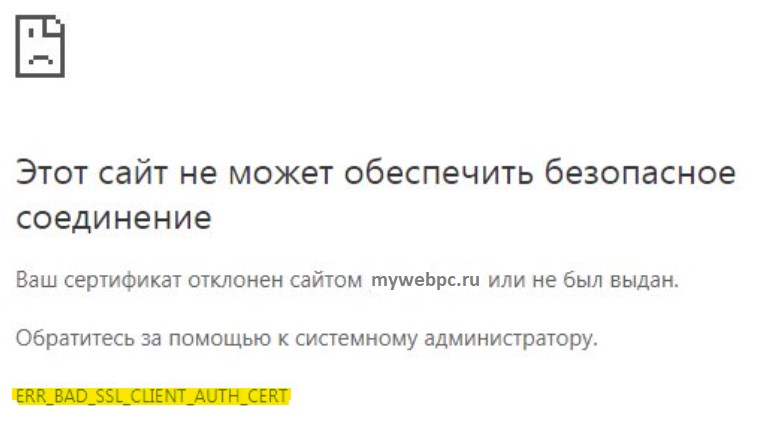
Неправильная выставленная дата в Windows 10 может не синхронизироваться с сервером на котором сайт, и браузер не допустит перехода пользователя ссылаясь на неправильный SSL. В этом случае, нужно автоматически синхронизировать время в системе Windows 10.
- Нажмите Win+R и введите ms-settings:dateandtime, чтобы быстро открыть параметры времени.
- Справа Включите в автоматический режим время и часовой пояс.
- Ниже нажмите на «Синхронизировать».
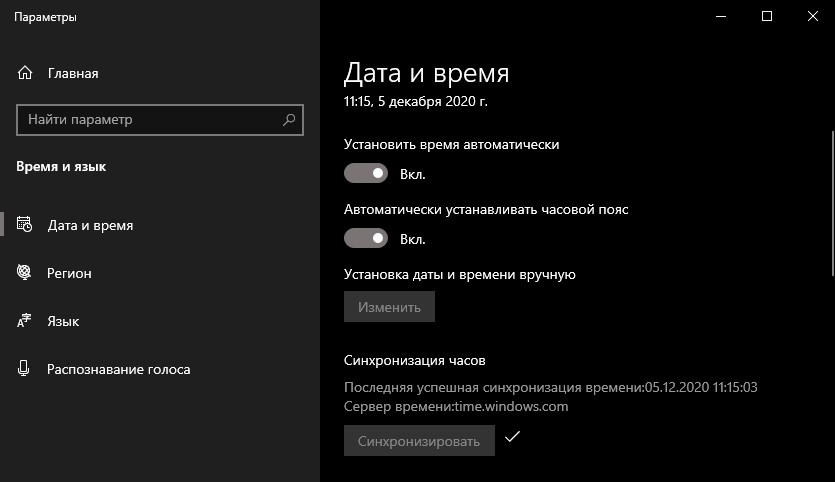
Очистка данных браузера
При посещении сайта второй раз, его данные сохраняются локально на ПК и, если эти данные повреждены или не соответствуют ответу от сервера, то пользователь может столкнуться с данной ошибкой. В этом случае нужно очистить данные браузера. Для этого:
- Откройте браузер и нажмите Ctrl+H, чтобы быстро открыть параметры истории.
- Слева нажмите на «Очистить историю».
- В появившимся окне отметьте пункты, выберите диапазон «за все время».
- Нажмите ниже на «Удалить данные».

Обновите браузер и Windows 10
Браузер. Перейдите в параметры браузера, нажмите «О браузере Chrome» и справа вы увидите текущую версию браузера, которая должна обновиться до последней версии, если в этом есть необходимость.
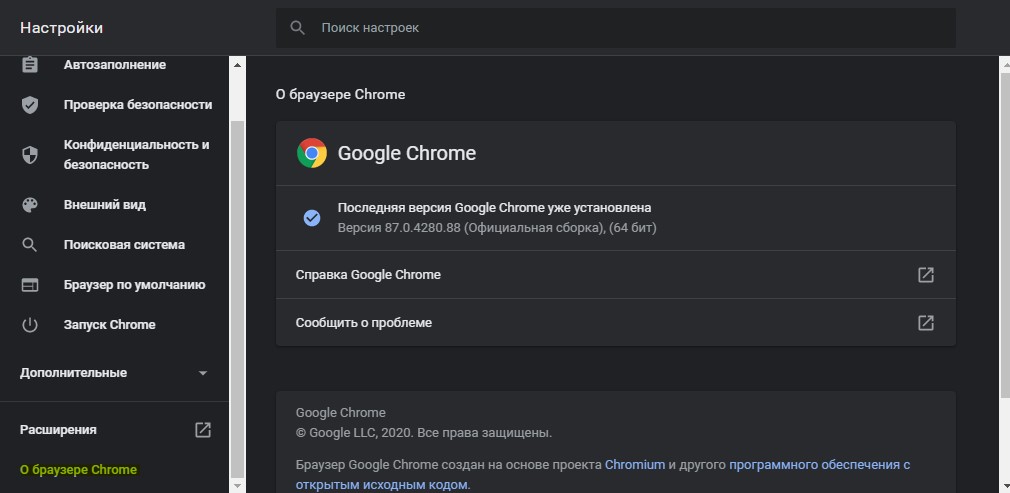
Windows 10. Нажмите Win+R и введите ms-settings:windowsupdate, чтобы быстро открыть параметры обновления системы. Установите все ожидающиеся обнволения для системы.

Сторонне ПО безопасности
Если у вас стоят в браузере расширения как VPN или какие-либо по защите, то отключите их на время и проверьте ошибку. Если она появляется, то сторонние антивирусы могут блокировать трафик SSL и браузер будет выдавать ошибку ERR BAD SSL CLIENT AUTH CERT. Отключите на время антивирус и его встроенный брандмауэр, если он включен.

Fzs. roskazna. ru Не удается отобразить эту страницу
При входе на сайт https://fzs.roskazna.ru/ Не удается отобразить эту страницу. Зайти с той же мозилы по этой ссылке у Вас не получится )))Первым делом обратите внимание на браузер, которым Вы пользуетесь. Для продления или изготовления новой ЭЦП мы использовали рекомендуемый для этих целей браузер IE 11 версии, но вот незадача — увидели ошибку:
Включите TLS 1.0, TLS 1.1 и TLS 1.2 в дополнительных параметрах и повторите попытку подключения к https://fzs.roskazna.ru . Если ошибка повторяется, возможно, этот сайт использует неподдерживаемый протокол или комплект шифров, например RC4 (ссылка на статью со сведениями), который не считается безопасным. Обратитесь к администратору сайта
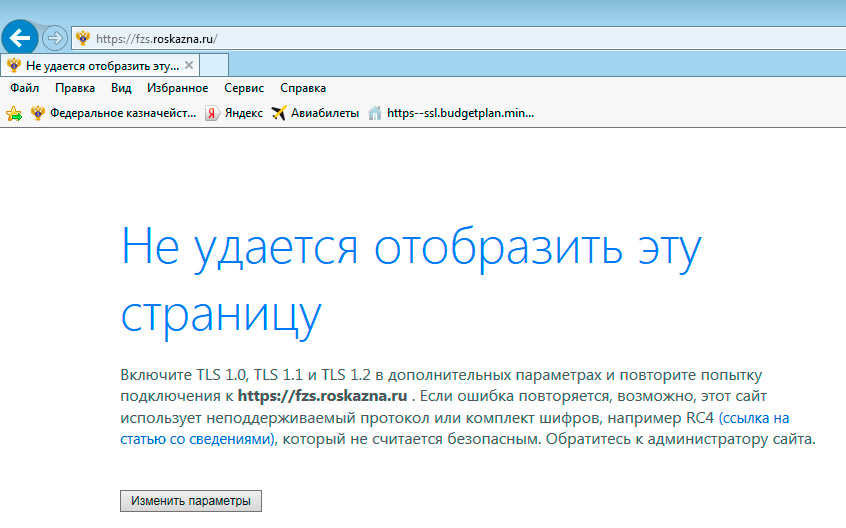
В первую очередь обратите внимание на установленный на вашем компьютере антивирус, если у Вас стоит Kaspersky Endpoint Security для Windows — то здесь несколько решений. Самое простое, приостановить работу антивируса на время работы с сайтом fzs.roskazna.ru
Или отключить проверку защищенного соединения в настройках.
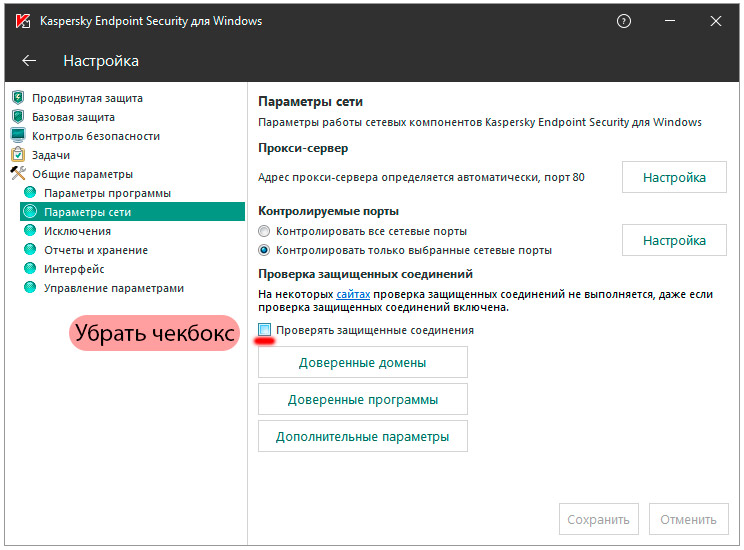
Убрать чекбокс «Проверять защищенные соединения»
Не забудьте сохранить настройки в касперском, после этого пробуйте еще раз зайти на сайт.
- lemmoff
- Не в сети
- VladimirZH
- Не в сети
- Финансовый отдел администрации ЮМР
Здравствуйте, задам здесь свой вопрос по порталу. Возникла проблема со входом с нового пк Win 10, IE 11. При входе на портал выдается сообщение «Этот веб-сайт не защищен Это может означать, что кто-то пытается вас обмануть или перехватить информацию, которую вы отправляете на сервер. Вы должны закрыть этот сайт немедленно. Закрыть эту вкладку Подробнее Сертификат безопасности веб-сайта является небезопасным. Код ошибки: 0
Скриншот прилагаю. Кто-нибудь может подсказать как решить данную проблему, перепробовал кучу вариантов от настройки и.е., до удаления антивируса, отключения брандмауера, но ничего не помогает.
- Должен быть заключен договор присоединения (соглашения) к регламенту УЦ ФК с территориальным органом Федерального казначейства по местоположению заявителя.
- Сайт открывается только через «https://» (рабочая ссылка — https://fzs.roskazna.ru). Через «http://» ресурс не работает.
- Необходимо использовать браузер Internet Explorer версии 9.0 или выше.
- На компьютере должен быть установлен плагин КриптоПро CSP 4.0. Получить его вместе с лицензией можно в казначействе. Также дистрибутив доступен для скачивания на официальном сайте https://www.cryptopro.ru (3-месячная демо версия)
- Необходимо наличие элемента КриптоПро ЭЦП BrowserPlugin.
Таймкод видео
- 0:55 — о работе ФЗС на Windows 10
- 3:14 — проблема с сертификатом безопасности сайта
- 6:43 — проблема входа в личный кабинет ФЗС по сертификату
